Для работы через тонкий клиент 1С, необходимо установить «тонкого клиента» на Ваш компьютер:
- загрузите дистрибутив программы (ссылку на скачивание программы вам отправит наша тех. поддержка)
- распакуйте архив и запустите установочный файл. Для распаковки используйте архиватор, установленный на вашем компьютере. В нашем примере используется архиватор 7-Zip.
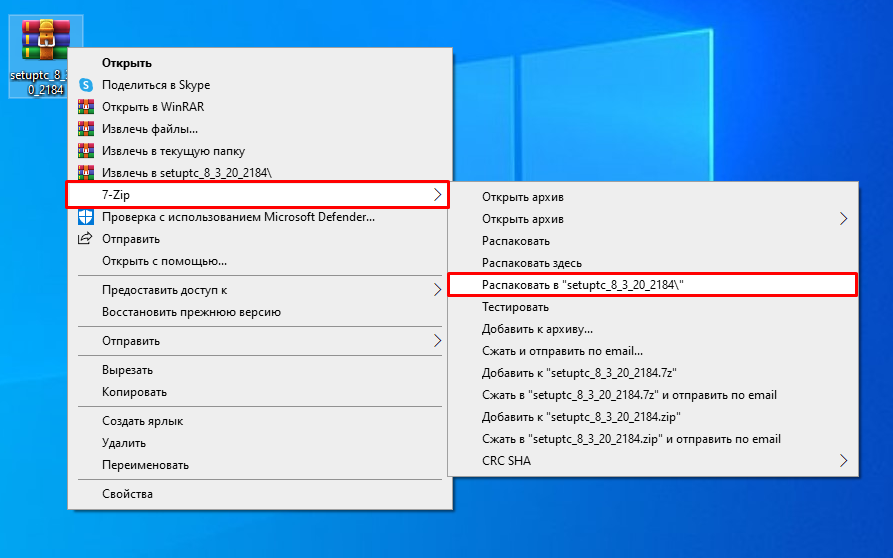
Откройте распакованный архив. Далее найдите исполняемый файл Setup.exe и запустите его.
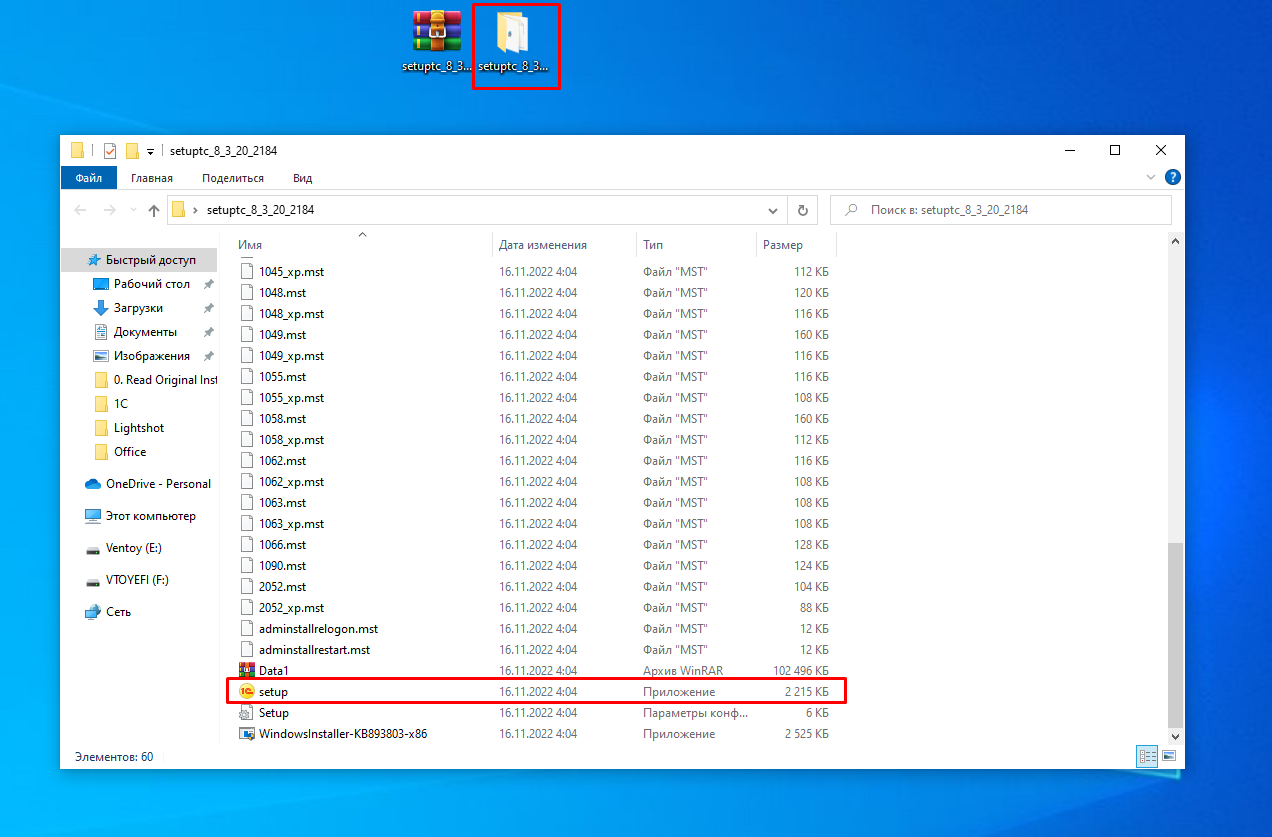
В появившемся окне программы установки нажмите кнопку «Далее».
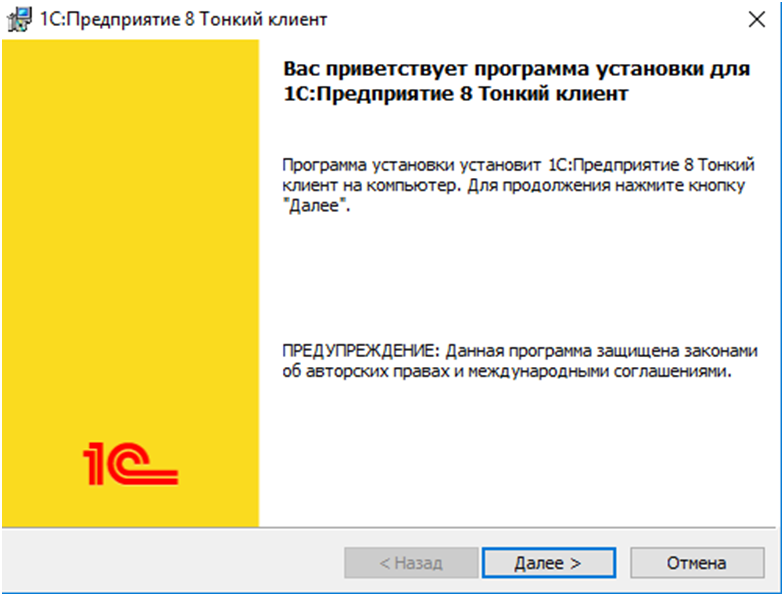
Затем выберите язык интерфейса (по умолчанию будет установлен язык, выбранный в операционной системе) и нажмите «Далее».
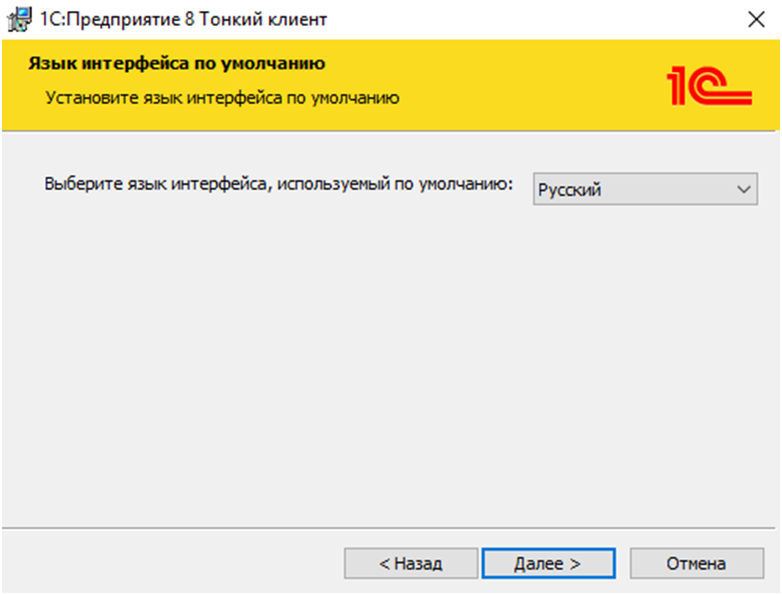
После завершения установки снимите галочку «Открыть файл Readme», нажмите «Готово».
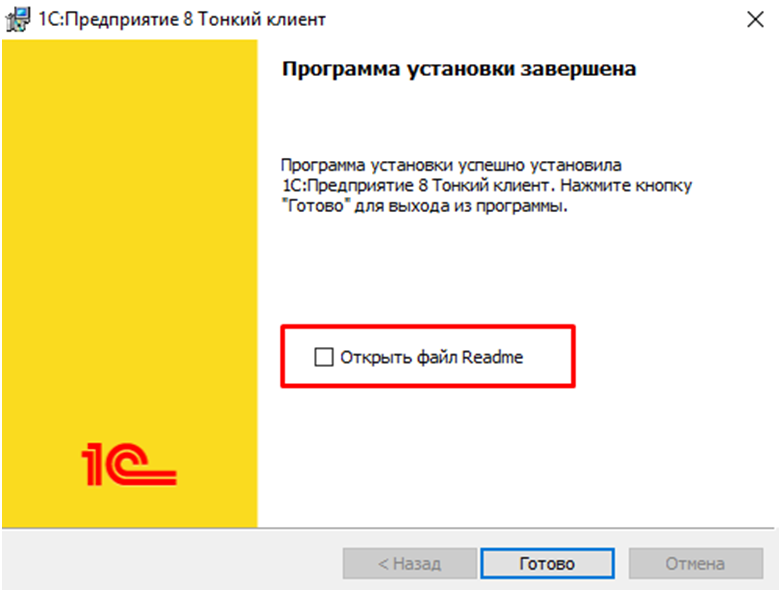
Настройка тонкого клиента
Запуск тонкого клиента осуществляется через ярлык на рабочем столе или в меню Пуск.
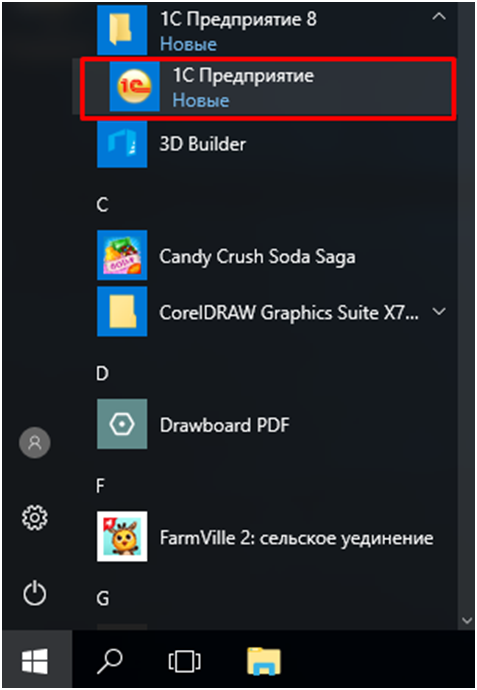
При первом запуске Тонкого клиента появиться запрос на добавление информационной базы, следует ответить «Да»
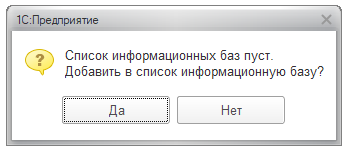
Выбираем "Добавление в список существующей информационной базы"
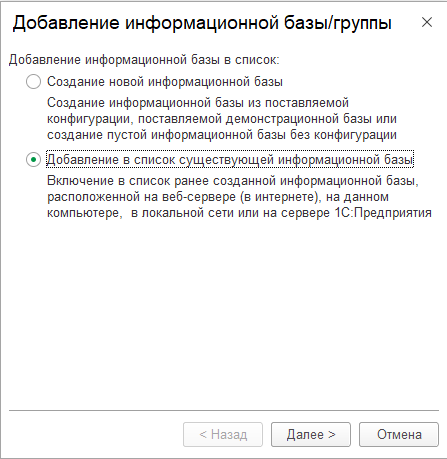
В следующем окне следует указать имя базы данных (данное имя будет отображаться в перечне баз данных при запуске 1С), и выбрать тип расположения информационной базы «На веб-сервере», в поле Адрес информационной базы записать полученную ссылку на базу и нажать «Далее»
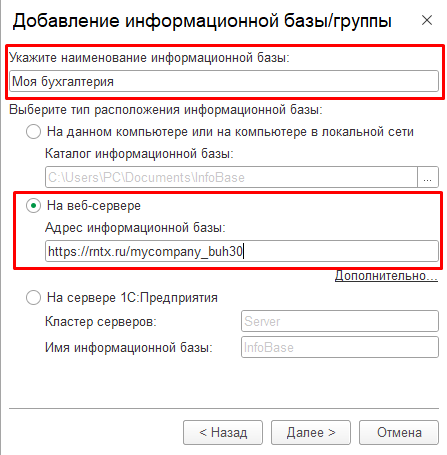
И в последнем окне нажать кнопку «Готово».
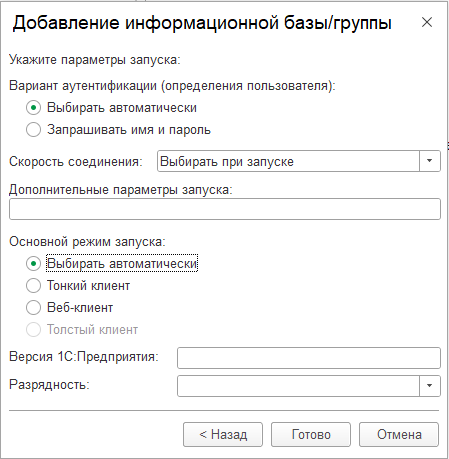
После этого появится окно с перечнем информационных баз.
Для входа в информационную базу необходимо выбрать нужную базу и нажать кнопку «1С:Предприятие».
Запрос доступа к веб-серверу
Доступ к вашей базе 1С может быть защищен дополнительной ступенью защиты - аутентификацией на веб сервере.
Если при входе в базу появляется окно «Доступ к веб-серверу», необходимо указать учетные данные для аутентификации на веб сервере. Их можно найти в письме с доступами к опубликованной базе.
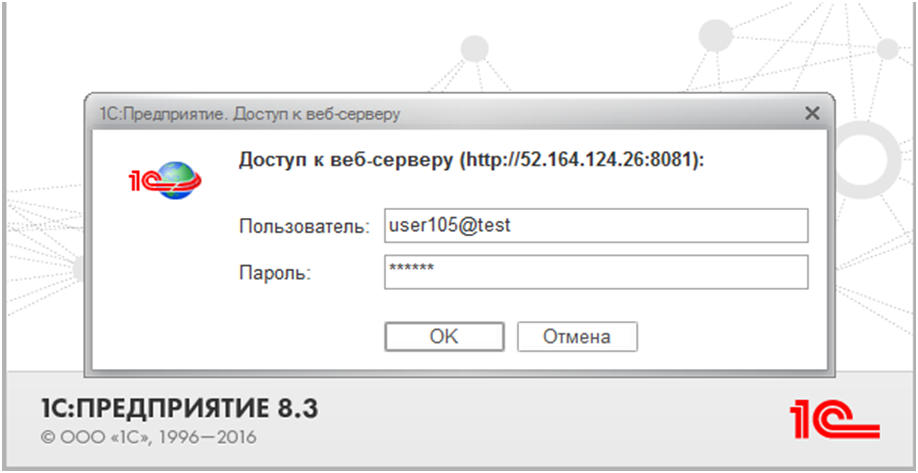
Для удобства работы, в тонком клиенте можно сохранить логин-пароль от веб сервера и не вводить их при каждом входе в программу. Для этого необходимо ввести в поле "Дополнительные параметры запуска" следующие значения:
/WSN имя пользователя /WSP пароль
Данное окно доступно при добавлении базы в 1С.
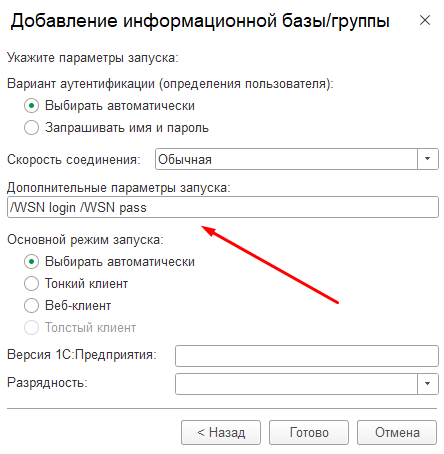
Но его также можно вызвать через пункт "Изменить" у выбранной базы в стартовом окне 1С.
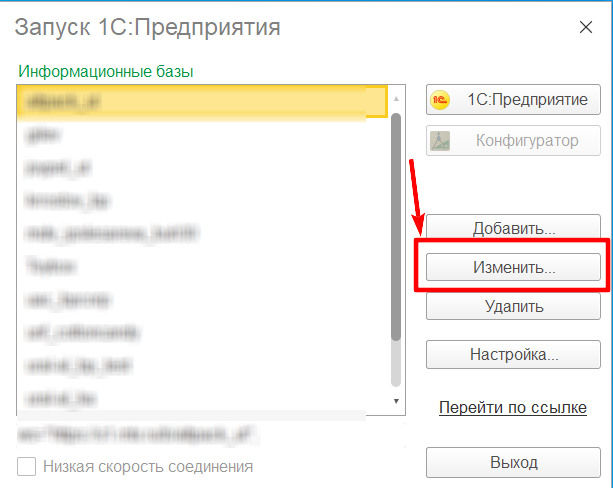
Поздравляем! Вы подключили базу в тонком клиенте 1С.
Если остались какие-то вопросы по настройке тонкого клиента, вы можете обратиться к нам в техническую поддержку.
Контакты тех. поддержки:
1. Чат в телеграм https://t.me/rentecs_support_bot
2. Чат в Viber https://tinyurl.com/2rejsdyu
3. Почта support@rentecs.ru
4. Тел. 8-903-247-69-07
